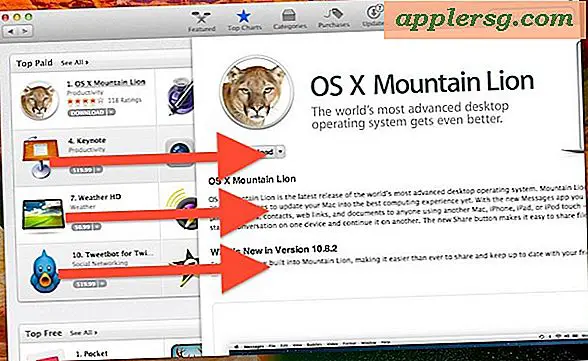Expandera eller krympa alla detaljer i Get Info Windows på Mac med ett alternativ Klicka

Om du vill snabbt expandera (eller minimera) alla detaljerna i ett Get Info-fönster på en Mac, kan du göra det med en super enkel snabbtangent.
För att komma igång måste du vara i en Get Info-panel. Välj bara en fil och få tillgång till Info genom att slå Command + i för att se hur det fungerar.
Så här utvidgar du eller samlar alla Få info om information om Mac med alternativ Klicka
För att maximera eller minimera alla detaljerade avsnitt i Info-paneler, välj bara Alternativ-klicka på en enda pil .
Istället för att bara expandera (eller krympa) den underrubrik sektionen, kommer alla detaljerade avsnitt att expandera eller krympa samtidigt.
Du kan upprepa detta för att dölja och visa alla detaljerade delsektioner i Info-panelen och det fungerar på nästan alla versioner av Mac OS X.
Obs! Det här kan vara ett tillägg till Mac OS X Snow Leopard 10.6 eller OS X Lion och senare, men det är inte klart när funktionen debuterades först. Om du har några specifika uppgifter, dela dem nedan i kommentarerna.
Vad är "Få information" på en Mac ändå?
För de som inte känner till "Få info" -fönstren i Mac OS har funktionen funnits i alla åldrar sedan de första dagarna i Mac OS, tillbaka när det kallades "System".
För att komma åt Få info, välj något objekt i Finder och klicka på Kommando + i eller välj "Få info" från Arkiv-menyn.

Den resulterande panelen "Get Info" ger dig information om filen eller applikationen, möjligheten att ändra behörigheter, filtyp, egenskaper för det markerade objektet och mycket mer.